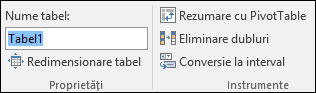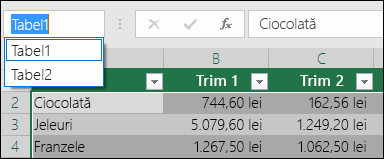De fiecare dată când creați un tabel, Excel atribuie un nume implicit tabelului în conformitate cu această convenție de denumire: Tabel1, Tabel2, Tabel3 și așa mai departe. Pentru a facilita referirea la un tabel, de exemplu, într-un registru de lucru care conține mai multe tabele, puteți denumi fiecare tabel.
Notă: Capturile de ecran din acest articol au fost efectuate în Excel 2016. Vizualizarea poate fi ușor diferită dacă aveți o altă versiune de Excel, dar funcționalitatea este aceeași (dacă nu se specifică altfel).
Pentru a redenumi un tabel:
-
Faceți clic pe tabel.
-
Accesați Instrumente tabel > Proprietăți proiectare > > Nume tabel.
Pe un Mac, accesați fila Tabel > Nume tabel.
-
Evidențiați numele tabelului și introduceți un nume nou.
Sfaturi:
-
Toate tabelele vor fi afișate în bara Adresă, care apare în partea stângă a barei Formule. Atunci când selectați orice tabel din listă, Excel va trece automat la acel tabel, chiar dacă se află în altă foaie de lucru.
-
Note importante pentru nume
-
Utilizați caractere valide : începeți întotdeauna un nume cu o literă, cu un caracter de subliniere (_) sau cu o bară oblică inversă (\). Utilizați litere, numere, puncte și caractere de subliniere pentru restul numelui.
Excepții: Nu puteți utiliza "C", "c", "R" sau "r" pentru nume, deoarece acestea sunt desemnate deja drept comenzi rapide pentru selectarea coloanei sau rândului pentru celula activă atunci când le introduceți în caseta Nume sau Salt la.
-
Nu se utilizează referințe de celule— Numele nu pot fi la fel ca o referință de celulă, cum ar fi Z$100 sau R1C1.
-
Nu utilizați un spațiu pentru a separa cuvintele— Imposibil de utilizat spații în nume. Gândiți-vă cum puteți să scrieți numele fără spații. Sau utilizați un caracter de subliniere (_) sau un punct (.) ca separatori de cuvinte. Exemple: VânzăriDept, Sales_Tax sau Primul.Trimestru.
-
Maximum 255 de caractere —Un nume de tabel poate avea până la 255 de caractere.
-
Utilizați nume unice de tabel— Numele dublate nu sunt permise. Excel nu face distincția între caracterele mari și mici din nume, așadar, dacă introduceți "Vânzări", dar aveți deja un alt nume numit "VÂNZĂRI" în același registru de lucru, vi se va solicita să alegeți un nume unic.
Redenumirea unui tabel în Excel pentru web
Notă: Aceasta este una dintre mai multe caracteristici beta și în prezent este disponibilă momentan doar pentru o parte a utilizatorilor Office Insider. Vom continua să optimizăm aceste caracteristici în următoarele câteva luni. Atunci când vor fi finalizate, le vom transmite către toți utilizatorii Office Insider și abonații Microsoft 365.
-
Faceți clic pe tabel.
-
Pe fila Proiectare tabel , faceți dublu clic pe Nume tabel, apoi introduceți un nume nou.
Aveți nevoie de ajutor suplimentar?
Puteți oricând să întrebați un expert din Comunitatea tehnică Excel sau să obțineți asistență în Comunități.
Consultați și
Prezentare generală a tabelelor Excel
Crearea și formatarea tabelelor
Totalizarea datelor dintr-un tabel Excel
Redimensionarea unui tabel prin adăugarea sau eliminarea de rânduri și coloane
Probleme de compatibilitate a tabelelor din Excel
Exportul unui tabel Excel în SharePoint